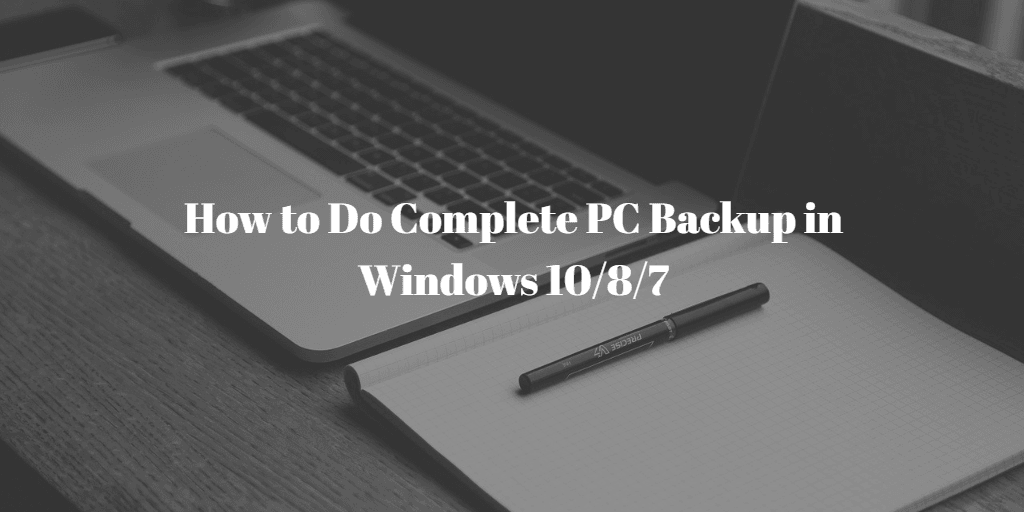如何备份整个电脑数据?本文中有您想要的内容 |
您所在的位置:网站首页 › 电脑怎样系统备份 › 如何备份整个电脑数据?本文中有您想要的内容 |
如何备份整个电脑数据?本文中有您想要的内容
|
整机备份指的是什么
什么是整机备份?从字面上看,它指的是完全备份您的硬盘,包括操作系统、程序、设置和个人文件,这些基本上是您计算机上的所有内容。因此,当发生严重问题时,您可以轻松地将整个计算机恢复到较早的状态。 早在 Windows Vista 时代,Complete PC Backup 就是商业版、企业版和旗舰版的内置实用程序。它从后来的操作系统中消失了,因此要在 Windows 11/10/8/7 中进行完整的计算机备份,您必须找到替代方法来创建完整的计算机映像。
缺乏整机备份功能并不意味着您在 Windows 操作系统中找不到类似的工具。例如,Windows 7的备份和恢复中有创建系统映像的功能,Windows 8和Windows 10/11中也集成了该功能。 除此之外,WBAdmin 是创建系统映像的另一种方法。有了它,您可以通过命令行备份PC。 如果这两种方法都不能让您满意,有一个免费软件可以让您免费备份整个计算机。 现在我将详细介绍这三种如何备份整个电脑方法。 方法 1. 使用 Windows 备份和还原创建整机备份备份还原功能它首先集成在Windows 7 中,并在 Windows 8、Windows 10 甚至 Windows 11 中采用。在最近的操作系统中,它被称为备份和还原 (Windows 7)。界面和操作没有太大变化。 在此实用程序中,您可以在左上角找到“创建系统映像”选项。 这里的系统映像是指 Windows 运行所需的驱动器的副本,还可以包括其他驱动器。因此,您可以使用它来备份整个硬盘,并在需要时恢复您的电脑。 这是备份 Windows 计算机的最常见方法,但您还必须做好准备,以防由于各种原因该方法可能无法工作,或者创建系统映像所需的时间过长。 在 Windows 10/8/7 中使用它的步骤大致相同,这里有一个快速指南叫你。 如何使用系统映像执行整机备份: 1. 要访问“备份和恢复”,最快的方法是在“开始”菜单或搜索框中搜索它(取决于您的操作系统)。您还可以在控制台中找到它。 2. 单击左侧窗格中的创建系统映像。 3. 选择图像的目的地。不建议将映像文件存储在系统驱动器上。相反,您可以将其备份到外部硬盘驱动器、USB 驱动器、DVD、网络位置等。然后单击“下一步”。 注意:目标磁盘必须格式化为 NTFS。 4. 选择要包含在备份中的驱动器,这样就可以达到创建完整 PC 备份的目的。单击“下一步”继续。 5. 确认设置后单击“开始备份”,创建系统镜像。 如何在Windows中恢复系统映像: 在 Windows 11/10/8.1/8 中:插入安装光盘或恢复驱动器,然后在Windows 设置中选择您的语言和区域,单击下一步>修复您的计算机进入 Windows 恢复环境;或者您可以关闭电脑电源,然后在 Windows 启动后再次打开电源。再次打开和关闭电源。第三次启动时,将进入WinRE。然后选择“疑难解答”> “高级选项”> “系统映像恢复”。
在 Windows 7 中:启动过程中出现 Windows 徽标时,按 F8 进入高级启动选项,然后单击修复计算机。如果找不到该选项,则应插入安装光盘。之后,在恢复选项中选择系统映像恢复。详细步骤列于如何使用 Windows 7 系统映像恢复。
相关提示: 你也可以创建修复光盘Windows 系统故障时的情况。 对于常规文件和文件夹备份,您可以直接使用“备份和还原”(Windows 7) 中的“设置备份” 。 方法 2. 使用 WBAdmin 命令行创建整机备份WBAdmin 允许您备份和恢复操作系统、分区、文件、文件夹等。它并不像看起来那么复杂,您只需要学习一些基本命令即可。 另一件值得一提的事情 - WBAdmin 是少数可用于安全模式下备份文件。这样当您无法正常启动Windows时,您可以在重新安装之前通过这种方式备份一些重要文件, 但WBAdmin命令行也有一些限制。例如,只能备份NTFS格式的分区;您无法备份到关键卷;您只能保留一份计划备份和一份映像文件,除非您每次都更改其名称... 如果这些缺陷不会困扰您,那么就试一试吧。 如何使用 Windows WBAdmin 备份您的 PC: 1. 在 Windows 中搜索命令提示符,右键单击并选择以管理员身份运行。 或者,您可以使用 Windows PowerShell,它是一种更强大的命令行 shell 和脚本语言。因为许多命令提示符命令也可以在 PowerShell 环境中运行。 2. 输入备份命令并回车执行。 基本语法如下:wbAdmin start backup -backupTarget:E: -include:C: -allCritical -quiet E:-backupTarget后面指的是目标驱动器。如果插入外部硬盘驱动器 F: 作为目标,则将 E 替换为 F。如果要在备份中包含更多驱动器,请使用逗号分隔它们。 例如:wbAdmin 开始备份 -backupTarget:F: -include:C:,D:,E: -allCritical –quiet 该命令将C、D、E驱动器备份到F驱动器。这样您就可以轻松完成完整的PC备份。 3. 要从使用 WBAdmin 创建的完整备份进行恢复,只需使用启动时的系统映像恢复,我已在方法 1的末尾介绍了如何进行恢复。
完整的 PC 备份可能需要大量时间和存储空间。除非您有特定需求,否则无需经常这样做。因此,在我看来,备份和恢复的最佳选择是一个易于使用的工具,包括不同的备份模式和计划,让您能够以极快的速度和高成功率备份文件、卷、操作系统、硬盘等。 免费软件傲梅轻松备份就是一个例子。其备份功能细分为文件备份、分区备份、系统备份和磁盘备份。 对于字面意义上的完整PC备份,您可以运行磁盘备份来实现,因为存储在硬盘上的所有数据都会被备份,包括系统和您的个人文件、程序等。 同时,您可以使用系统备份备份Windows操作系统,包括系统文件、启动文件和系统分区上的数据。 考虑到每次运行全量备份既耗时又占用空间,如果您想使现有的备份任务保持最新,可以在增量或微分模式。或者,您可以制定一个时间表进行自动备份。默认情况下以增量模式运行,如果需要也可以更改。 立即下载软件 Win11/10/8.1/8/7/XP 这里以磁盘备份为例,只需几次简单的点击即可完成。 如何使用免费软件在 Windows 11/10/8/7 中进行整机备份: 1. 选择该工具左侧窗格中的“备份” ,选择“磁盘备份”将硬盘备份到镜像文件。
2. 单击“添加磁盘”以选择要备份的磁盘,然后单击“添加”。您甚至可以通过这种方式添加多个磁盘。
3. 选择一个有足够空间的目的地。您可以将PC备份到外部硬盘、USB、云盘、NAS等。
4. 使用底部的 3 个选项自定义备份。然后单击“开始备份”以创建磁盘映像。 选项:这里可以找到一些辅助功能,如图像压缩、分割、加密等。您可以根据需要管理这些设置。例如,如果您的存储空间有限,您可以选择较高的压缩级别来获得较小的映像文件,但备份时间也会较长。 计划备份:它使您能够根据每日、每周、每月或事件触发器、USB 插入设置自动备份。最后两个可在VIP版本中支持。 备份方案:自动删除旧备份并节省存储空间。它有高级版本。
5. 要恢复备份映像,您可以在“主页”选项卡中展开备份任务的菜单,或导航到“恢复”选项卡并找到要执行恢复的映像。
相关提示: 将系统映像恢复到另一台计算机:使用傲梅轻松备份,您可以备份系统并将其恢复到另一台电脑上。但为了恢复后成功启动目标计算机,您应该勾选异机还原,这是专为异种硬件还原而设计的,高级版本支持。 如果您创建完整 PC 备份的目的是将数据迁移到新的SSD甚至是新计算机,使用磁盘克隆比备份更容易,因为您可以直接使用克隆的数据,而无需恢复过程。 总结整机备份曾经是 Windows Vista 的内置功能。现在在Windows 10/8/7中,如果您仍然想完全备份整个计算机,则需要替代方法。 有几种可行的方法,例如在“备份和恢复”中创建系统映像、使用WBAdmin或在傲梅轻松备份中执行磁盘备份。使用最后一个工具,您不仅可以享受灵活的备份和恢复计划,还可以享受实用工具,例如创建可启动U盘来拯救崩溃的电脑。 |
【本文地址】
今日新闻 |
点击排行 |
|
推荐新闻 |
图片新闻 |
|
专题文章 |